Hướng dẫn cài đặt ban đầu và khôi phục máy tính Chromebook siêu dễ
Mục lục
Mục lục
Samsung Galaxy Chromebook Go là chiếc laptop mỏng nhẹ với thời lượng pin khủng lên tới 9 tiếng với mức giá siêu rẻ là giải pháp thay thế tốt trong phân khúc giá mà Samsung cung cấp cho người dùng văn phòng. Hôm nay Phúc Anh sẽ hướng dẫn bạn các cài đặt ban đầu cũng như cách khôi phục (recovery) Chromebook hiệu quả nhất.

>> ĐỪNG BỎ LỠ sản phẩm SAMSUNG chính hãng đang KHUYẾN MÃI LỚN tại Phúc Anh bạn nhé!!
[Products:54267,53289,54244,53302]
Hướng dẫn cài đặt ban đầu trên Chromebook
Bước 1: Bạn cần chọn mục đích thiết lập với 3 loại hình cá nhân, trẻ em và công việc để sử dụng trên máy này.
Bước 2: Bạn đăng nhập vào tài khoản Google để sử dụng
Bước 3: Bạn cài mã PIN
Bước 4: Chọn cài một số ứng dụng, cài các tính năng khác để thiết lập trên Chromebook (hoặc bỏ qua)

Hướng dẫn Cài đặt tiếng việt cho Chromebook
Có thể bạn chưa biết, Chromebook hỗ trợ rất nhiều ngôn ngữ không chỉ có tiếng Anh, tiếng Pháp mà còn hỗ trợ cả tiếng Việt nữa. Các bước để cài ngôn ngữ tiếng Việt cho Chromebook là:
Bước 1: Bạn vào cài đặt > chọn Nâng cao
Bước 2: Chọn Ngôn ngữ và phương thức đăng nhập
Bước 3: Chọn Ngôn ngữ > thay đổi Ngôn ngữ của thiết bị sang tiếng Việt > chọn xác nhận và khởi động lại > xong.
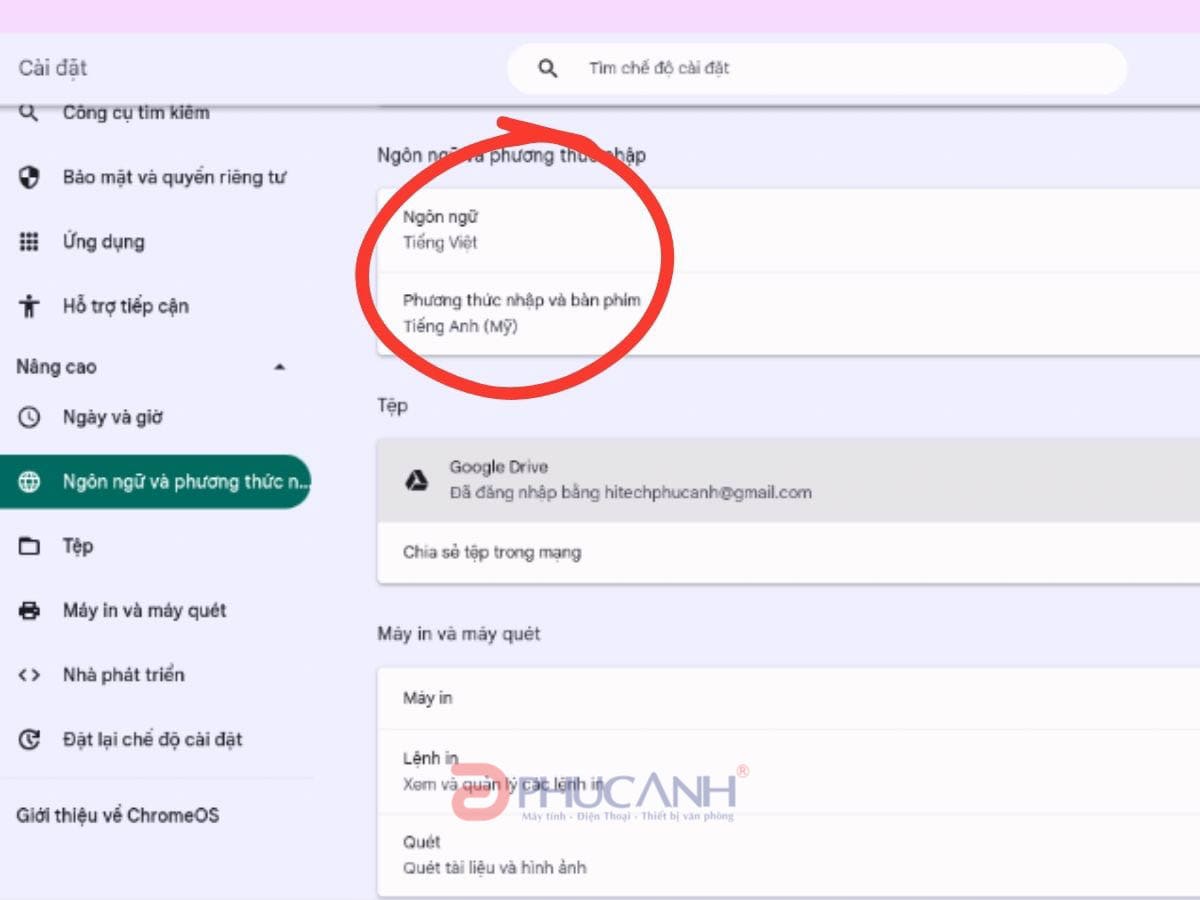
Cài đặt bộ gõ tiếng việt cho Chromebook
Các bước để cài bộ gõ tiếng Việt cho Chromebook là:
Bước 1: Bạn vào cài đặt > chọn Nâng cao
Bước 2: Chọn Ngôn ngữ và phương thức đăng nhập
Bước 3: Chọn Ngôn ngữ > thay đổi Phương thức nhập và bàn phím > thêm Phương thức nhập ( 4 bộ gõ tiếng Việt) > xong
Lưu ý: để đổi giữa các bộ gõ khác nhau trên Chromebook bạn có thể ấn tổ hợp phím Ctrl và phím cách.
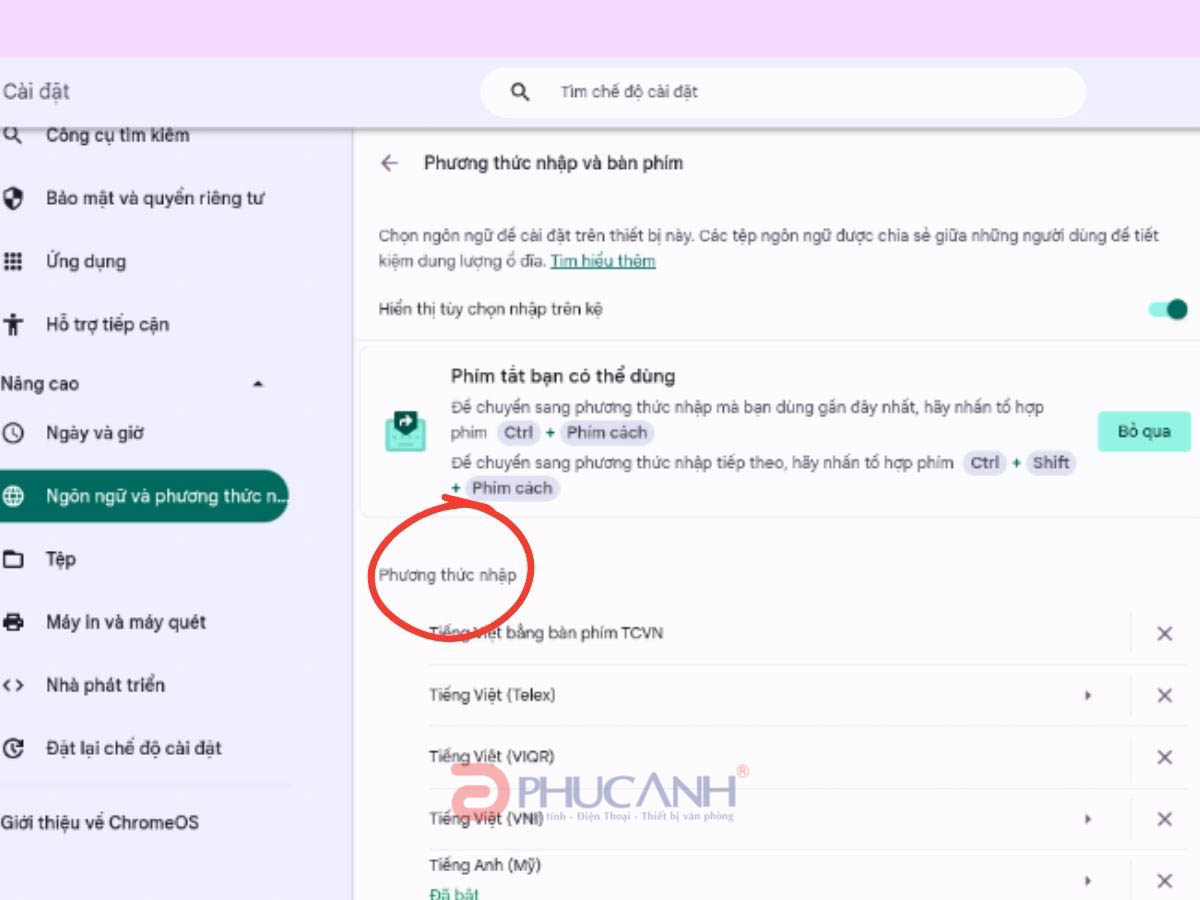
Cài đặt các ứng dụng trên Chromebook
Để cài đặt các ứng dụng trên Chromebook, bạn có thể vào CH Play, đăng nhập và chọn về những ứng dụng cần tải.
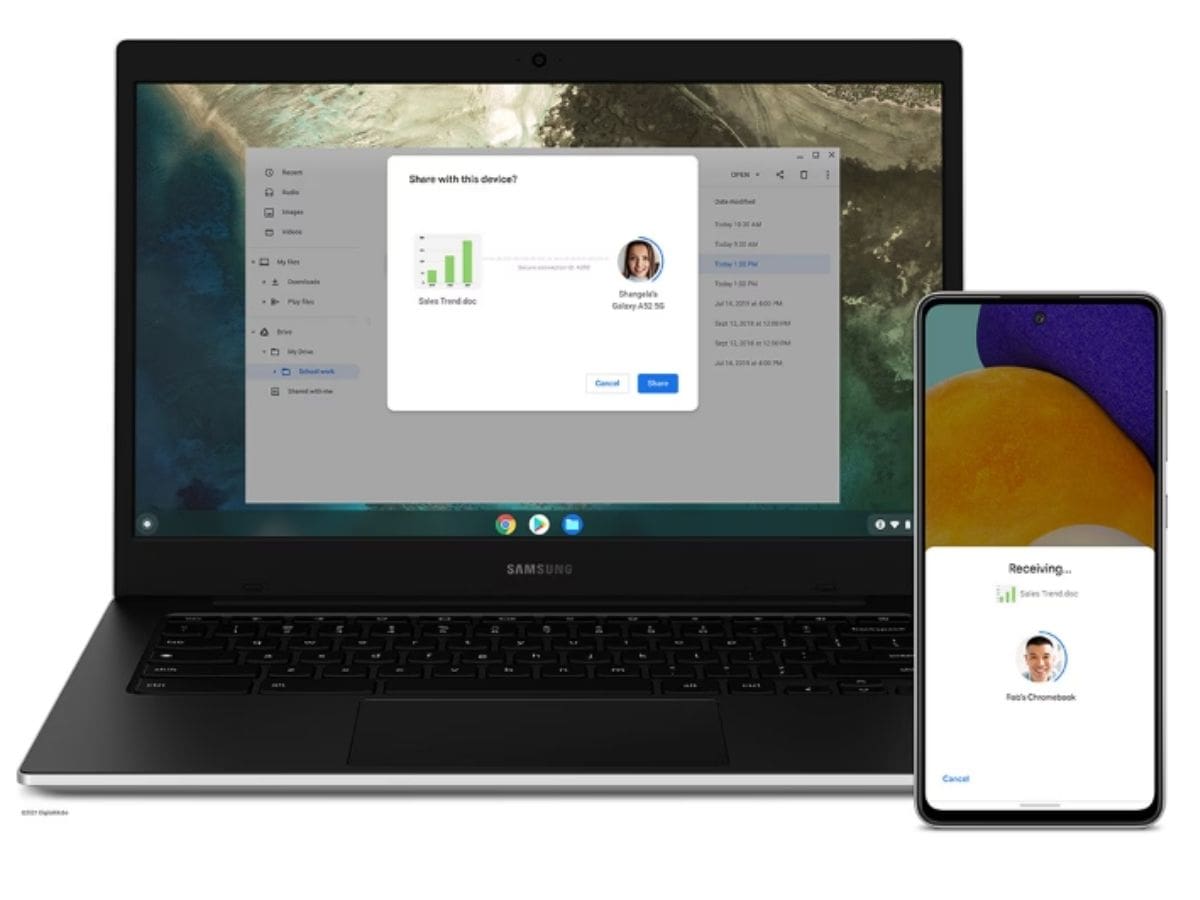
Cách gỡ cài đặt ứng dụng trên Chromebook
Các bước để bạn gỡ cài đặt ứng dụng trên Chromebook
Bước 1: Bạn vào cài đặt > chọn Cá nhân hóa
Bước 2: chọn Quản lý ứng dụng và chọn những ứng dụng mà bạn không dùng hoặc chiếm quá nhiều không gian trên hệ thống và nhấp chuột để xóa khi cần thiết.

Cách khởi động lại hệ thống bị treo đơ
Trong trường hợp hiếm hoi có lỗi xảy ra với hệ thống, bạn sẽ thấy Task Manager sẽ không mở hoặc không thể giải phóng thiết bị của bạn. Nếu điều đó xảy ra, bạn có thể sử dụng tùy chọn cuối cùng - đó là Hard Reboot.
Mỗi máy Chromebook đều đi kèm với một tập hợp các phím đa phương tiện đặc biệt nằm trên hàng phím số. Một trong số chúng là phím Refresh (trông giống như mũi tên tròn) và một phím là Power (giống như vòng tròn có một đường thẳng đứng). Nhấn phím Power + Refresh để reboot ngay lập tức.
Lưu ý: Thao tác này sẽ làm bạn mất những dữ liệu chưa lưu trong các ứng dụng đang mở. Hơn nữa, thao tác này không có chức năng tương tự như Powerwash
Khôi phục cài đặt gốc trên Chromebook bằng cách sử dụng Powerwash
Nếu bạn muốn cài đặt lại Chromebook hoặc định bán nó đi, hay bạn gặp một lỗi nghiêm trọng khiến hệ thống của bạn sập liên tục thì bàn cần powerwash (làm sạch) thiết bị của mình.
Powerwash là thuật ngữ của Google nghĩa là "khôi phục cài đặt gốc". Powerwash sẽ xóa tất cả dữ liệu trên Chromebook và trả về trạng thái ban đầu như khi nó vừa được tung ra thị trường. Mặc dù mất các dữ liệu cục bộ, các tài khoản và profile Google của bạn sẽ không bị ảnh hưởng, bởi các dữ liệu của bạn đã được đồng bộ trong Cloud của Google.
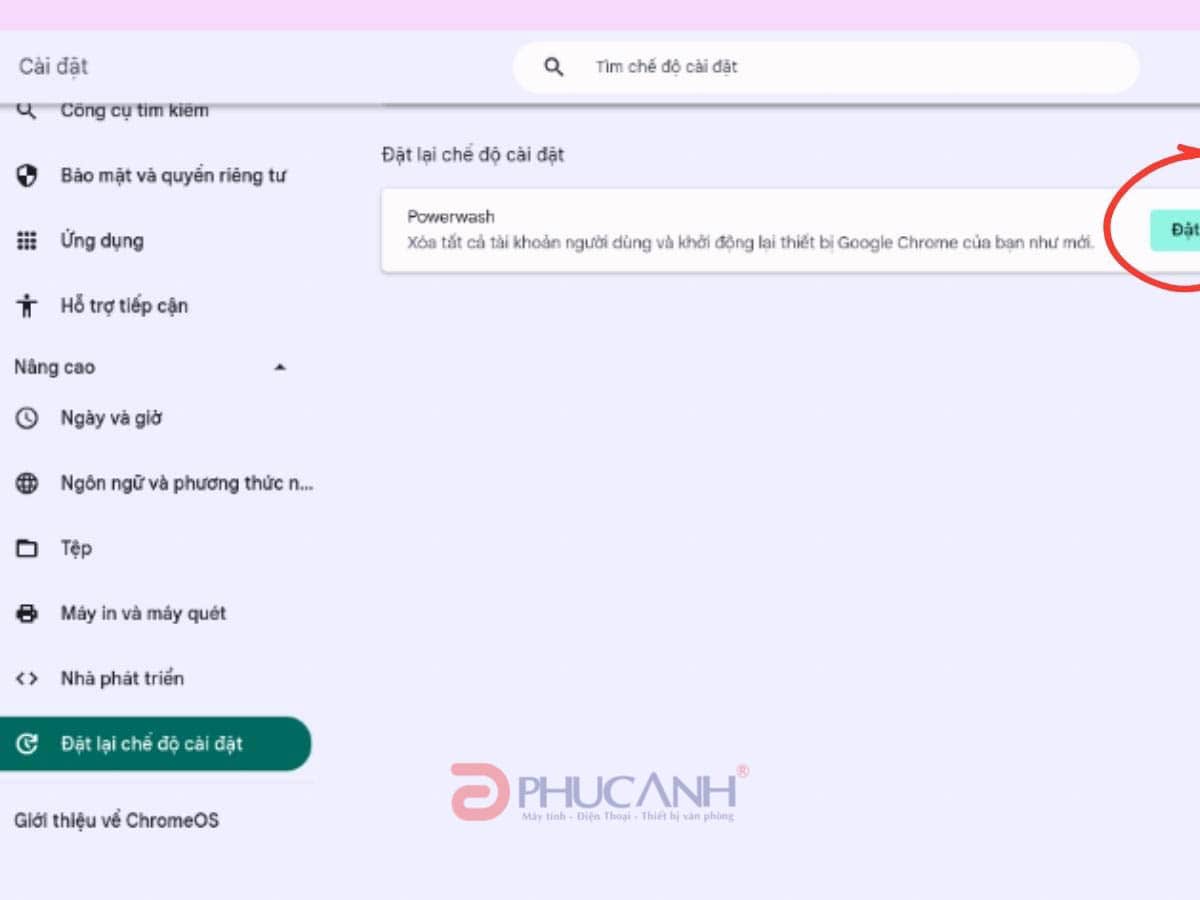
Bước 1: Bạn vào cài đặt chọn Cá nhân hóa
Bước 2: Chọn Đặt lại chế độ cài đặt
Bước 3: Chọn Đặt lại ở mục Powerwash. Lúc này Chromebook sẽ hiện lên cảnh báo “Khởi động lại thiết bị của bạn”. Bạn chọn khởi động lại là được
Bước 4: Chromebook hiện thông báo đặt lại máy tính này. Bạn ấn xác nhận thì máy sẽ được recovery thành công.

Trên đây là hướng dẫn cài đặt và khôi phục máy tính Chromebook Samsung Galaxy Chromebook Go chi tiết nhất cho bạn. ĐỪNG BỎ LỠ, Phúc Anh đang triển khai nhiều chương trình KHUYẾN MÃI KHỦNG tặng kèm nhiều phần QUÀ HẤP DẪN khi SẮM SAMSUNG chính hãng, chi tiết xem TẠI ĐÂY
Tin liên quan
- Cách phục hồi ảnh cũ bằng AI miễn phí đơn giản và hiệu quả
- Cách tải file âm thanh từ Google Dịch trên PC, máy tính chi tiết và đơn giản
- Hướng dẫn chi tiết cách tải video Xiaohongshu 小红书 không logo chi tiết và nhanh nhất 2025
- Laptop 2 trong 1 là gì? Ưu, nhược điểm của chúng và có nên mua không?
- Hướng dẫn cách tự chụp ảnh 4x6 bằng điện thoại tại nhà đẹp và nhanh nhất
- Jarvis AI là gì? Hướng dẫn chi tiết cách sử dụng Jarvis AI hiệu quả nhất cho công việc vào năm 2025
- Cách tạo flashcard trên Quizlet hiệu quả cho học tập
- TikTok Note là gì? Hướng dẫn chi tiết cách sử dụng TikTok Note 2025
- Riverside.fm là gì? Cách sử dụng Riverside.fm để làm Podcast chi tiết nhất 2025
- Hướng dẫn chi tiết cách định vị và chia sẻ địa chỉ nhà mình cho bạn bè bằng Google Maps mới nhất 2025
- 10 thủ thuật sử dụng trên Samsung Galaxy Chromebook Go dành cho người mới
- [Mẹo vặt] Stage Manager là gì? iPad nào dùng được Stage Manager?
- [Mẹo vặt] Hướng dẫn cách kiểm tra pin Apple Pencil, Airpod trên iPhone, iPad
- Biến camera IP wifi Tapo TP-Link thành webcam chỉ trong 4 bước với XSplit Broadcaster
- [Thủ thuật] Hô biến Smart Phone thành webcam siêu nét để học tập online XSplit VCam
- PC Manager - Ứng dụng dọn dẹp file rác tăng tốc phần cứng miễn phí của Microsoft
- Công nghệ HDR là gì? Như thế nào là một màn hình chuẩn HDR
- Hướng dẫn cách xem địa chỉ IP trên điện thoại Android và iPhone
- Chuẩn màu Adobe RGB là gì? So sánh giữa chuẩn màu sRGB và Adobe RGB
- Hướng dẫn cách đánh số trang trong Word đơn giản
Phúc Anh 15 Xã Đàn, Đống Đa, Hà Nội
Điện thoại: (024) 35737383 - (024) 39689966 (ext 1)
Phúc Anh 152 - 154 Trần Duy Hưng, Cầu Giấy, Hà Nội
Điện thoại: (024) 37545599 - (024) 39689966 (ext 2)/  Chat zalo
Chat zalo
Phúc Anh 134 Thái Hà, Đống Đa, Hà Nội
Điện thoại: (024) 38571919 - (024) 39689966 (ext 3)/  Chat zalo
Chat zalo
Phúc Anh 141-143 Phạm Văn Đồng, Cầu Giấy, Hà Nội
Điện thoại: (024) 39689966 (ext 5)/  Chat zalo
Chat zalo
Phúc Anh 89 Lê Duẩn, Cửa Nam, Hoàn Kiếm, Hà Nội
Điện thoại: (024) 39689966 (ext 6)/  Chat zalo
Chat zalo
Phòng bán hàng trực tuyến
Điện thoại: 1900 2164 (ext 1)
Phòng dự án và khách hàng doanh nghiệp
Điện thoại: 1900 2164 (ext 2)




 Giỏ hàng
Giỏ hàng









